|
XARA


Grazie Annie per il permesso di tradurre i tuoi tutorial

qui puoi trovare qualche risposta ai tuoi dubbi.
Se l'argomento che ti interessa non è presente, ti prego di segnalarmelo.
Questo tutorial è stato scritto con PSP2020 e tradotto con PSPX9 and PSP2020, ma può essere realizzato anche con le altre versioni di PSP.
Dalla versione X4, il comando Immagine>Rifletti è stato sostituito con Immagine>Capovolgi in orizzontale,
e il comando Immagine>Capovolgi con Immagine>Capovolgi in verticale.
Nelle versioni X5 e X6, le funzioni sono state migliorate rendendo disponibile il menu Oggetti.
Con il nuovo X7 sono tornati i comandi Immagine>Rifletti e Immagine>Capovolgi, ma con nuove funzioni.
Vedi la scheda sull'argomento qui
 traduzione in francese qui traduzione in francese qui
 traduzione in inglese qui traduzione in inglese qui
 le vostre versioni qui le vostre versioni qui
Occorrente:

Per il tube e la maschera grazie Bea's e Narah.
(I siti dei creatori del materiale qui)
Filtri:
in caso di dubbi, ricorda di consultare la mia sezione filtri qui
Filters Unlimited 2.0 qui
Toadies - Weaver qui
Mura's Meister - Perspective Tiling qui
AAA Frames - Foto Frame qui
I filtri Toadies si possono usare da soli o importati in Filters Unlimited
(come fare vedi qui)
Se un filtro fornito appare con questa icona  deve necessariamente essere importato in Filters Unlimited. deve necessariamente essere importato in Filters Unlimited.

non esitare a cambiare modalità di miscelatura e opacità secondo i colori utilizzati.

Apri le maschere in PSP e minimizzale con il resto del materiale.
1. Apri una nuova immagine trasparente 650 x 500 pixels.
2. Imposta il colore di primo piano con il colore chiaro #ffedca
e il colore di sfondo con il colore scuro #315247.
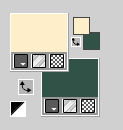
3. Riempi  l'immagine trasparente con il colore di primo piano. l'immagine trasparente con il colore di primo piano.
4. Effetti>Effetti di immagine>Scostamento, colore di sfondo.
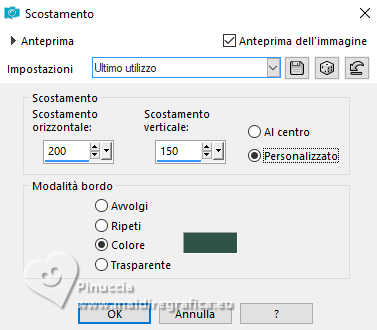 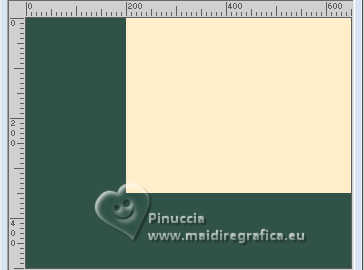
5. Effetti>Effetti di immagine>Motivo unico.
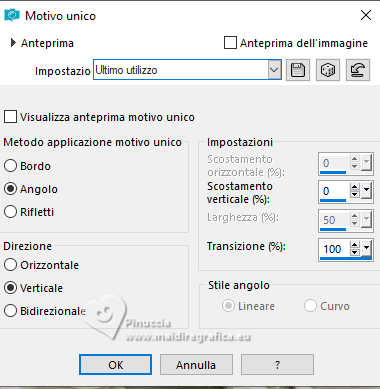
6. Effetti>Effetti geometrici>Inclina.
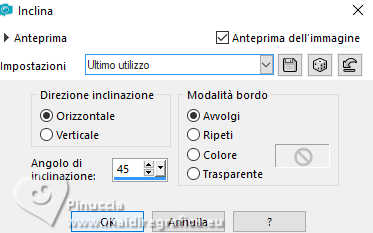
7. Livelli>Duplica.
Immagine>Rifletti>Rifletti orizzontalmente (Immagine>Rifletti).
Cambia la modalità di miscelatura di questo livello in Sovrapponi.
Livelli>Unisci>Unisci giù.
Effetti>Effetti di bordo>Aumenta di più.
8. Effetti>Effetti di immagine>Motivo unico, con i settaggi precedenti.
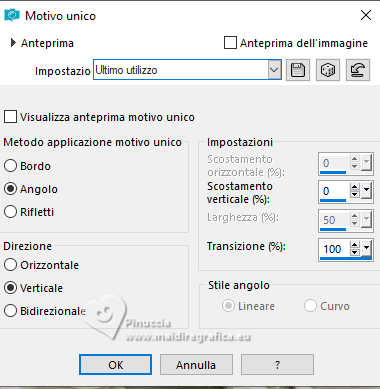
9. Attiva lo strumento Selezione 
(non importa il tipo di selezione impostato, perché con la selezione personalizzata si ottiene sempre un rettangolo)
clicca sull'icona Selezione personalizzata 
e imposta i seguenti settaggi.
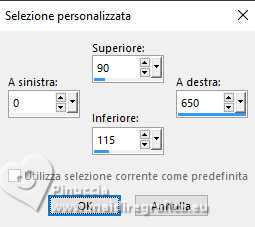
Selezione>Innalza selezione a livello.
Selezione>Deseleziona.
10. Effetti>Plugins>Toadies - Weaver
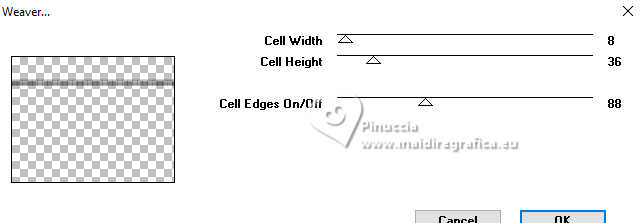
11. Livelli>Duplica.
Effetti>Effetti di immagine>Scostamento.
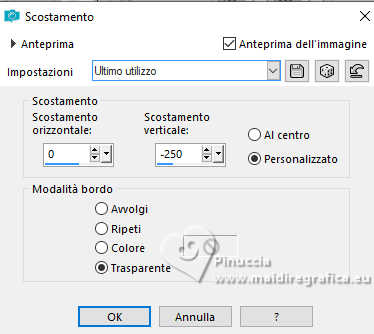
Livelli>Unisci>Unisci giù.
12. Effetti>Effetti 3D>Sfalsa ombra, colore nero.

13. Cambia la modalità di miscelatura di questo livello in Luce netta.
14. Livelli>Duplica.
Immagine>Ruota per gradi - 90 gradi a destra.
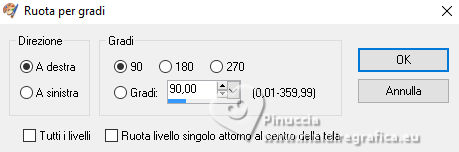
15. Selezione>Seleziona tutto.
Selezione>Espandi sulla tela o Ritaglia alla tela (secondo la versione di PSP).
16. Immagine>Aggiungi bordatura, simmetriche non selezionato, colore di sfondo.
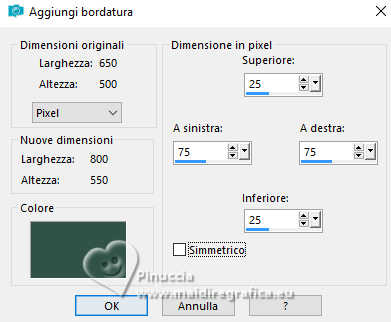
17. Effetti>Effetti di immagine>Motivo unico, con i settaggi standard.
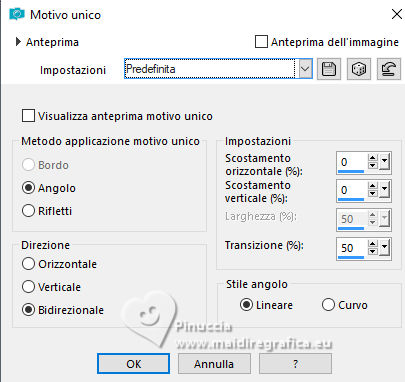
18. Selezione>Inverti.
Regola>Sfocatura>Sfocatura gaussiana - raggio 40.

19. Effetti>Effetti di trama>Intessitura
colore intessitura: colore di primo piano
colore spazio: colore di sfondo
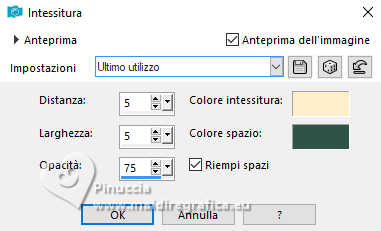
20. Effetti>Effetti di distorsione>Vento - da destra, intensità 100.
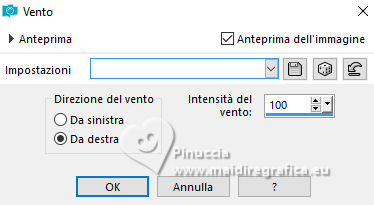
Effetti>Effetti di bordo>Aumenta di più.
Selezione>Deseleziona.
21. Effetti>Effetti di immagine>Motivo unico.
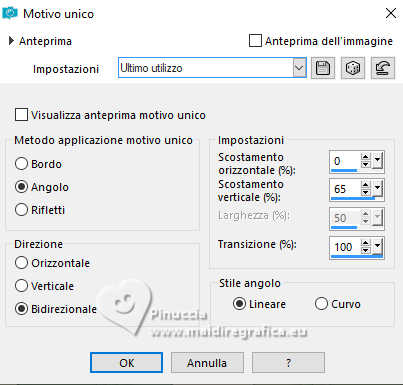
22. Livelli>Nuovo livello raster.
Selezione personalizzata 
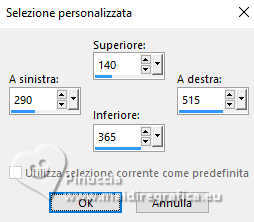
23. Effetti>Effetti 3D>Ritaglio.

Selezione>Deseleziona.
24. Cambia la modalità di miscelatura di questo livello in Moltiplica.
Livelli>Duplica.
Cambia la modalità di miscelatura di questo livello in Dissolvi.
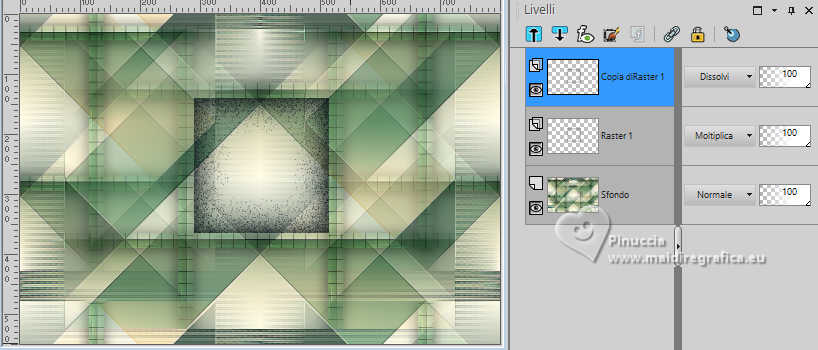
25. Selezione>Seleziona tutto.
Immagine>Aggiungi bordatura, simmetriche non selezionato, colore di primo piano.
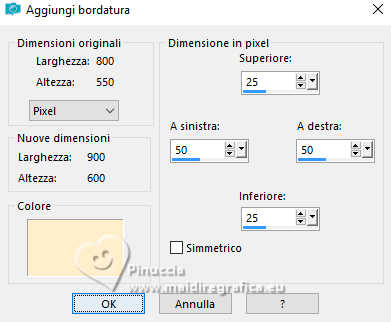
26. Effetti>Effetti di immagine>Motivo unico, con i settaggi precedenti.
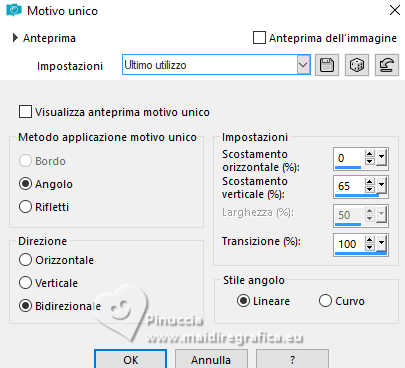
27. Selezione>Inverti.
Effetti>Effetti di distorsione>Vento, con i settaggi precedenti.
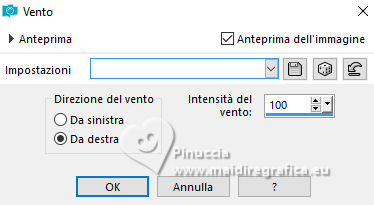
28. Effetti>Effetti 3D>Sfalsa ombra, con i settaggi precedenti.

Selezione>Deseleziona.
29. Effetti>Effetti di immagine>Motivo unico.
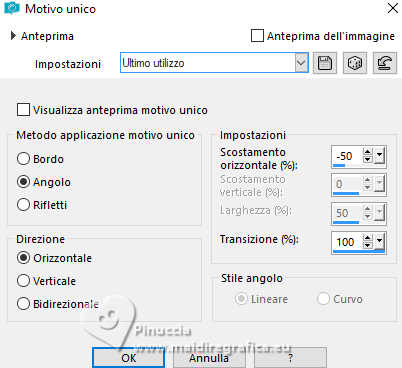
30. Livelli>Duplica.
Immagine>Rifletti>Rifletti orizzontalmente (Immagine>Rifletti)
Immagine>Rifletti>Rifletti verticalmente (Immagine>Capovolgi)
Abbassa l'opacità di questo livello al 50%.
Livelli>Unisci>Unisci giù.
31. Livelli>Nuovo livello raster.
Riempi  il livello con il colore di sfondo. il livello con il colore di sfondo.
32. Livelli>Nuovo livello maschera>Da immagine
Apri il menu sotto la finestra di origine e vedrai la lista dei files aperti.
Seleziona la maschera NarahsMasks_1815

Livelli>Unisci>Unisci gruppo.
33. Effetti>Effetti 3D>Sfalsa ombra, con i settaggi precedenti.
Abbassa l'opacità di questo livello al 70%.
Dovresti avere questo
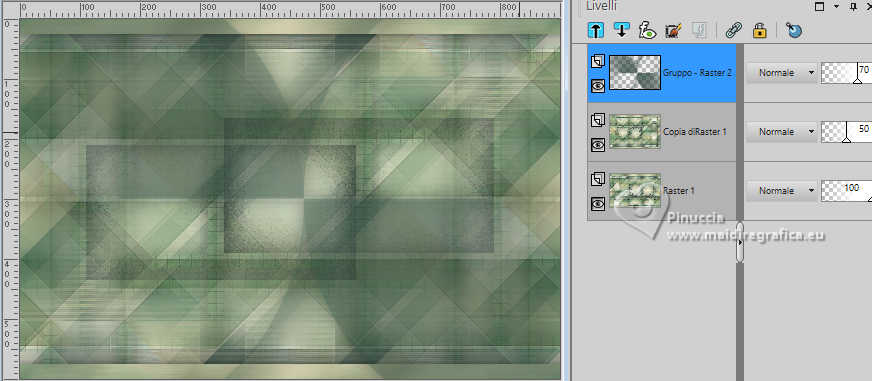
34. Apri l'immagine A 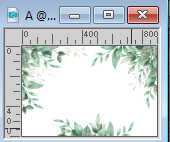
Modifica>Copia.
Torna al tuo lavoro e vai a Modifica>Incolla come nuovo livello.
35. Cambia la modalità di miscelatura di questo livello in Sovrapponi,
e abbassa l'opacità al 40%.
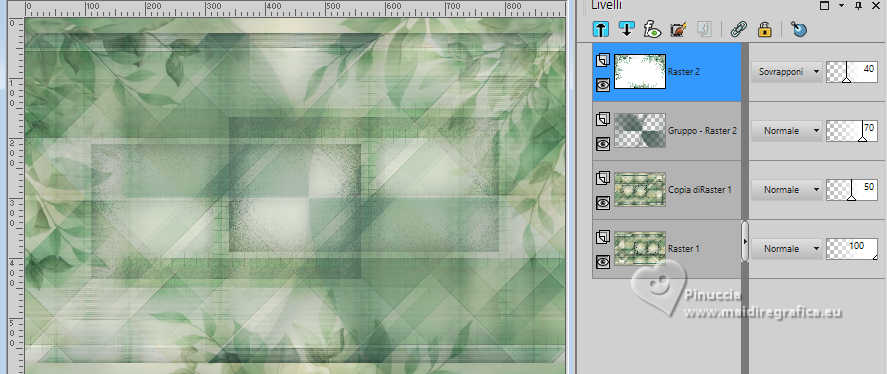
36. Livelli>Unisci>Unisci visibile.
37. Livelli>Duplica.
38. Apri il tube fantasywoman409_beas_tube 
Cancella il watermark e vai a Modifica>Copia.
Torna al tuo lavoro e vai a Modifica>Incolla come nuovo livello.
Immagine>Ridimensiona, al 78%, tutti i livelli non selezionato.
39. Oggetti>Allinea>Inferiore.
40. Cambia la modalità di miscelatura di questo livello in Luce diffusa.
Effetti>Effetti 3D>Sfalsa ombra, con i settaggi precedenti.
Livelli>Unisci>Unisci giù.
41. Effetti>Plugins>AAA Frames - Foto Frame.
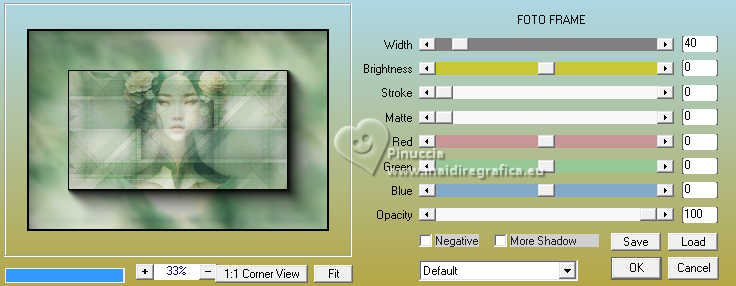
42. Immagine>Ridimensiona, al 70%, tutti i livelli non selezionato.
Effetti>Effetti 3D>Sfalsa ombra, con i settaggi precedenti.
43. Attiva il livello inferiore.
Livelli>Duplica.
44. Effetti>Plugins>Mura's Meister - Perspective Tiling
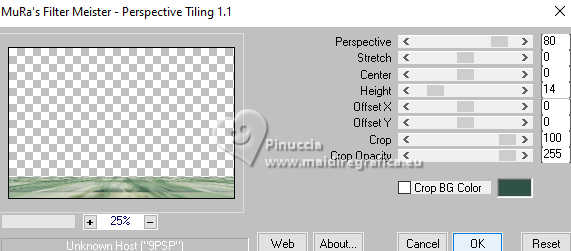
se hai problemi con il filtro, non duplicare il livello,
e copia/incolla come nuovo livello l'immagine punt-80 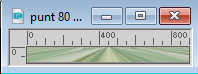
Oggetti>Allinea>Inferiore
45. Effetti>Effetti 3D>Sfalsa ombra, con i settaggi precedenti.
46. Livelli>Nuovo livello raster.
Riempi  il livello con il colore di sfondo. il livello con il colore di sfondo.
47. Livelli>Nuovo livello maschera>Da immagine
Apri il menu sotto la finestra di origine
e seleziona la maschera Narah_Masks_0386
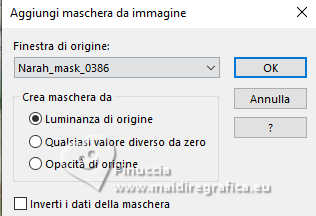
Livelli>Unisci>Unisci gruppo.
Abbassa l'opacità di questo livello all'80%.
48. Attiva nuovamente il tube fantasywoman409_beas_tube e vai a Modifica>Copia.
Torna al tuo lavoro e vai a Modifica>Incolla come nuovo livello.
Livelli>Disponi>Porta in alto.
Immagine>Ridimensiona, al 78%, tutti i livelli non selezionato.
49. Tasto K per attivare lo strumento Puntatore 
e imposta Posizione X: 464,00 e Posizione Y: 12,00.
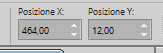
50. Effetti>Effetti 3D>Sfalsa ombra, con i settaggi precedenti.

51. Apri il tube texst-xara 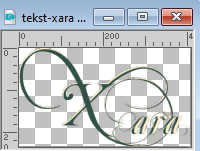
Modifica>Copia.
Torna al tuo lavoro e vai a Modifica>Incolla come nuovo livello.
Imposta Posizione X: 3,00 e Posizione Y: 330,00.
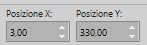
Tasto M per deselezionare lo strumento.
52. Effetti>Effetti 3D>Sfalsa ombra, con i settaggi precedenti.
53. Selezione>Seleziona tutto.
Immagine>Aggiungi bordatura, con i settaggi precedenti.
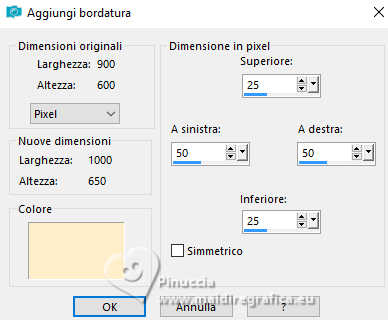
54. Effetti>Effetti 3D>Sfalsa ombra, con i settaggi precedenti.
Selezione>Deseleziona.
55. Firma il tuo lavoro su un nuovo livello.
56. Immagine>Aggiungi bordatura, 1 pixel, simmetriche, colore di sfondo.
57. Immagine>Ridimensiona, 800 pixels di larghezza, tutti i livelli selezionato.
Salva in formato jpg.
Per i tubes di questi esempi grazie
René

Yvonne


Puoi scrivermi se hai problemi o dubbi, o trovi un link che non funziona, o soltanto per un saluto.
16 Marzo 2024

|





